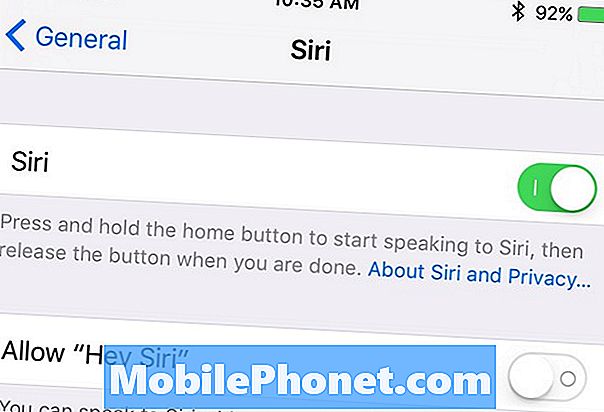Innhold
IPhone har blitt bedre og bedre med hver ny iterasjon, men Siri har en eller annen måte en tendens til å forbli den samme. Slik løser du Siri-problemer på iPhone og får den virtuelle assistenten du fortjener.
Siri har vært på en stund nå; sikkert nok tid til at Apple skal polere det og glatte hardkanten ned. Men det har fortsatt problemer, og mange brukere vet dem godt.
Siri kan være veldig nyttig til tider, spesielt når hendene dine er fulle eller bare for lat til å utføre en oppgave på iPhone. Men noen ganger fungerer Siri ikke som ønsket, og det kan være veldig frustrerende, spesielt når du har det travelt eller bare ikke kan bli plaget med en feilfungerende virtuell assistent.
Les: Slik slår du på Siri på iPhone med iOS 9
Det er tider da Siri kan ha falt deg eller bare ren fungerte ikke når du aktiverte funksjonen, men det kjente ikke noe du sa. I tillegg er det andre problemer som Bluetooth og Siri ikke fungerer for godt sammen, eller har en lydkabel plugget inn og Siri fungerer ikke i det hele tatt.
Det er sannsynlig at du har kommet over disse problemene før mer enn en gang. Det er sannsynligvis hvorfor du er her akkurat nå, men den gode nyheten er at det finnes noen måter å fikse disse problemene på.
Slik løser du Siri-problemer på iPhone og får tilbake den virtuelle assistenten som du først ble forelsket i for mange år siden.